电脑显示器开机花屏怎么解决
关于电脑显示器开机花屏的问题,一些网友似乎还不太清楚,下面就由小编来给你们说说电脑显示器开机花屏的原因及解决方法吧,希望可以帮到你们哦!
电脑显示器开机花屏的解决方法一:
1、驱动问题
这也是引起花屏的重要原因,多出现于更换显卡驱动版本之后,也有可能是因为驱动文件损坏所导致。解决的办法很简单,重装通过微软WHQL认证的驱动,版本不必一味求新。花屏时首先要检查的就是显卡驱动,符合先软后硬的原则。
2、温度问题
这个问题不仅仅是因为显卡,处理器、内存甚至主板的芯片组温度过高也会引起花屏,这样的情况多发生于夏天,但是冬天时,如果散热器脱落、风扇停转,在室内也很有可能会出现硬盘温度过高的情况,同样是不可忽视的,建议打开机箱检查一下各个散热器的安装情况,试着敞开机箱运行游戏,看看会不会再次花屏,故障消失或时间后延的话基本可以确定是温度问题。
3、内存条问题
如果不是以上原因引起的花屏,可考虑是否是内存条损坏导致的,可以通过擦拭将内存条上的灰尘去掉,然后再开机查看是否解决花屏的问题,如果没能解决需更换内存条。
电脑显示器开机花屏的解决方法二:
显示器花屏可能是显示器本身或者连接线或者显卡故障引起的,所以根据不同的原因就有不同的解决办法。
当然从最容易实施的办法开始排除,线换连接线,确定是不是连接线坏了引起的,不是的话请接着看。
再确定是不是显示器坏引起的,台式机的话就把显示器接到另外一台好的电脑上看看效果,或者重新开一下显示器,能正确显示显示器logo的一般显示器也是好的。笔记本的话可以找个好的台式机显示器接一下,看看是否花屏,就能确定是否是屏幕的问题。
排除显示器之后就剩下显卡了,显卡集成的话就要修主板了。
电脑显示器开机花屏的解决方法三:
1.显卡驱动
查看电脑的显卡驱动是否正常,驱动有问题就跟新驱动。
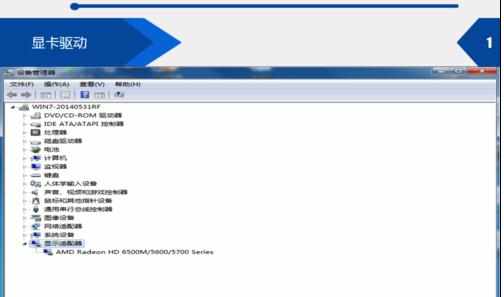
2.显卡的风扇是否停转
听一下显卡风扇是否停转或者风扇声音是否正常。

3.显卡超频
显卡处于过高的频率下工作会导致显卡寿命大大缩短,从而使电脑的显示出问题。

4.使用软件呈现而不使用GPU呈现
打开浏览器,工具-internet选项-高级-加速的图形-使用软件呈现而不使用GPU呈现(勾选)-应用-确定。
这样能使软件兼容性和画面都更好。

5.硬件加速
打开视频,右击-设置-启用硬件加速(不勾选)。